Cách quay video đẹp trên iPhone mà Blogkienthuc.edu.vn chia sẻ trong bài viết hôm nay sẽ giúp bạn nắm được cách căn chỉnh ánh sáng phù hợp, cách căn góc đẹp, tận dụng ánh sáng tự nhiên,… để có những thước phim xinh đẹp và tự nhiên nhất. Mời bạn hãy cùng Blogkienthuc.edu.vn khám phá ngay sau đây.
Nắm được cách quay video đẹp trên iPhone sẽ giúp bạn tận dụng triệt để hệ thống camera “xịn xò” và chuyên nghiệp được tích hợp trên iPhone của mình để tạo ra những video ấn tượng. Nếu bạn chưa biết làm thế nào để quay video đẹp và “nghệ” bằng iPhone, bạn hãy cùng Blogkienthuc.edu.vn tham khảo thông tin dưới đây nhé.
Bạn đang đọc: 9 Cách quay video đẹp trên iPhone bạn nên thử để có những thước phim lung linh nhất
1. Tùy chỉnh thông số và tính năng camera
Tùy chỉnh chất lượng quay video 4K trên iPhone
Một trong những cách quay video đẹp trên iPhone, đảm bảo chất lượng video sắc nét, màu sắc tươi sáng và tự nhiên nhất là cài đặt chế độ quay 4K.
Bước 1: Bạn mở điện thoại, tìm và truy cập vào mục Cài đặt, sau đó nhấn chọn Camera.
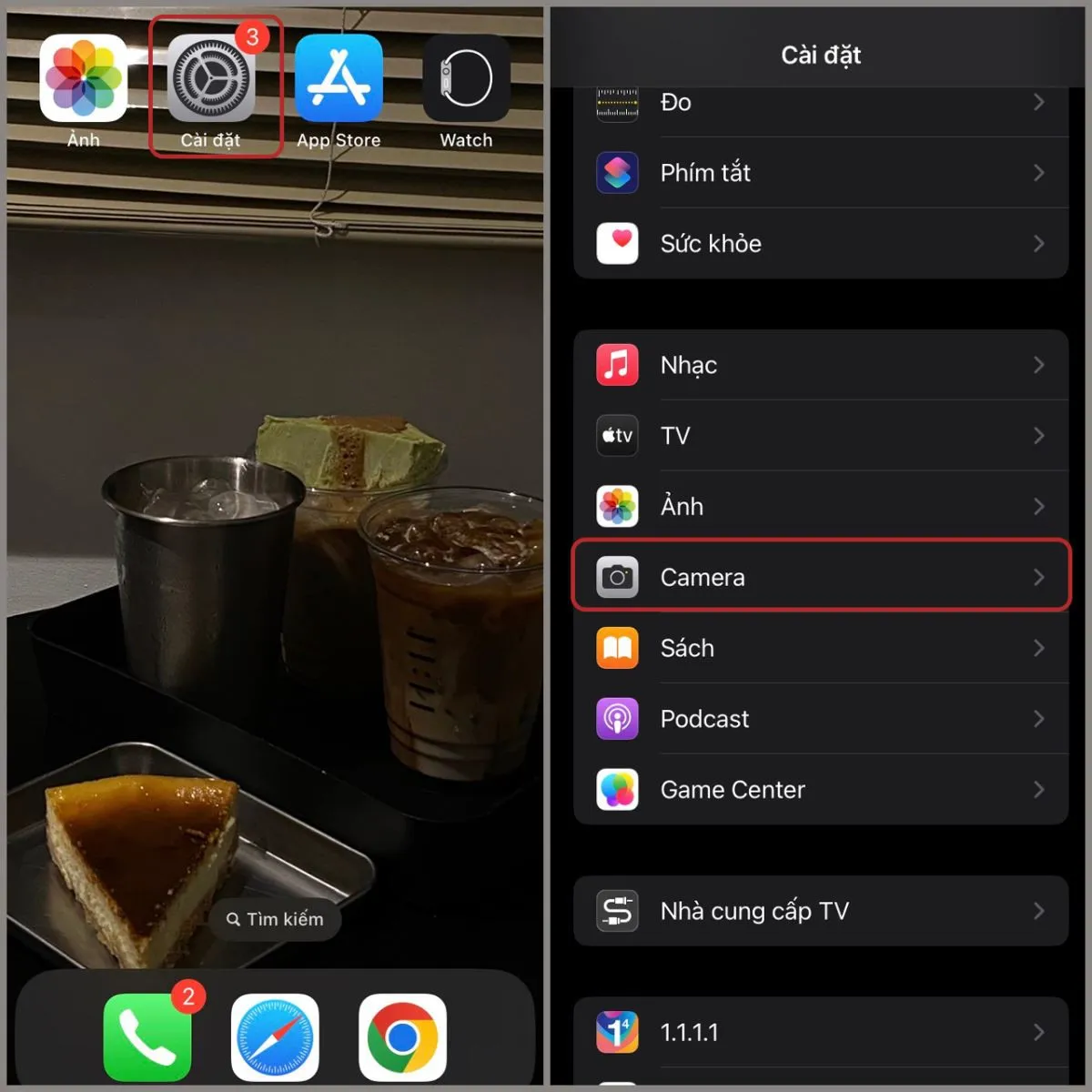
Bước 2: Tiếp theo bạn chọn mục Quay Video và nhấn chọn chất lượng 4K.
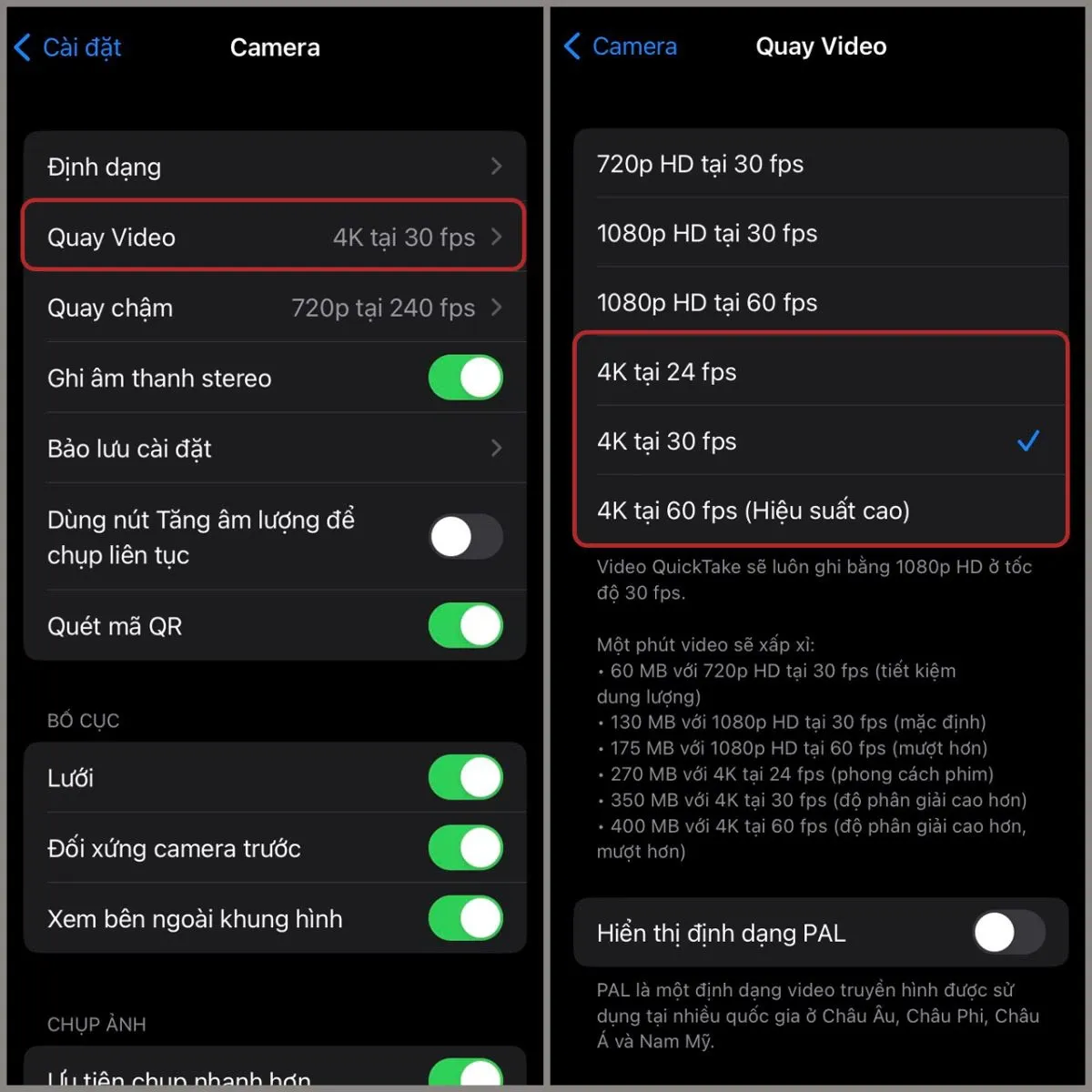
Tắt tính năng quay HDR thông minh
Tuy rằng chế độ quay HDR trên iPhone có thể giúp tone da của bạn sáng đẹp hơn nhưng lại khiến video quay bằng iPhone khó chỉnh sửa hậu kỳ về sau. Việc tắt đi chế độ này sẽ giúp bạn quay được những thước phim chất lượng hơn, dễ dàng chỉnh sửa trên các ứng dụng edit khác. Để tắt tính năng HDR thông minh, bạn hãy vào Cài đặt, chọn Camera và gạt nút ở mục HDR thông minh sang trái để tắt.
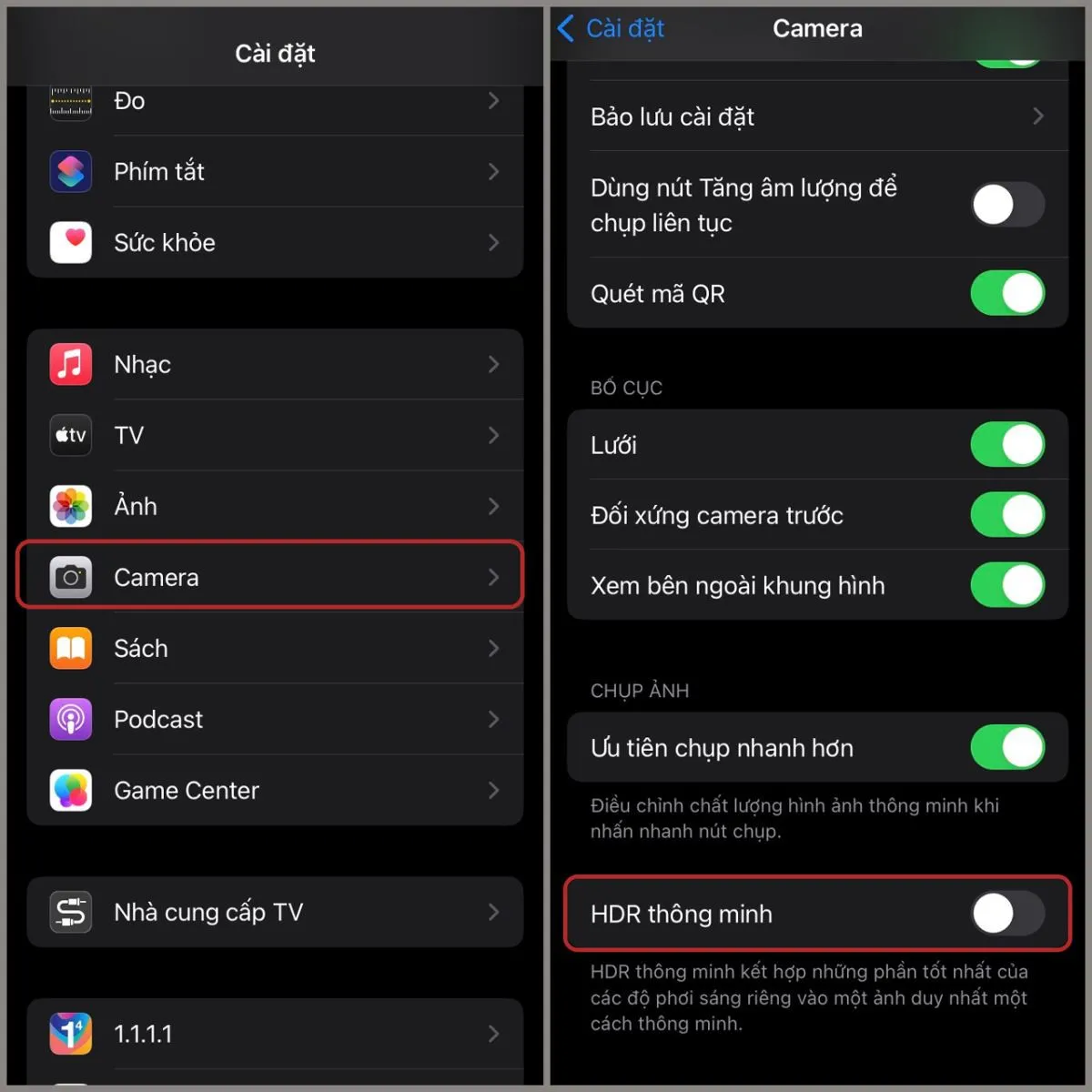
Bật tính năng lưới khi quay video
Thông thường, khi chụp ảnh bằng iPhone, bạn sẽ thấy lưới trên màn hình. Nhờ vào lưới này mà bạn dễ căn góc, tìm góc đẹp để người và cảnh vật được cân đối hơn. Với cách quay video đẹp trên iPhone, bạn cũng nên bật lưới bằng cách vào Cài đặt, chọn Camera và chọn trạng thái bật tại mục Lưới.

Tắt tính năng Xem bên ngoài khung hình
Tính năng này khiến người dùng khi quay video không thấy được hết toàn cảnh nên nếu muốn quay video đẹp bằng iPhone, bạn nên tắt tính năng Xem bên ngoài khung hình bằng cách truy cập Cài đặt, chọn Camera và chuyển trạng thái mục Xem bên ngoài khung hình sang chế độ Tắt là được.
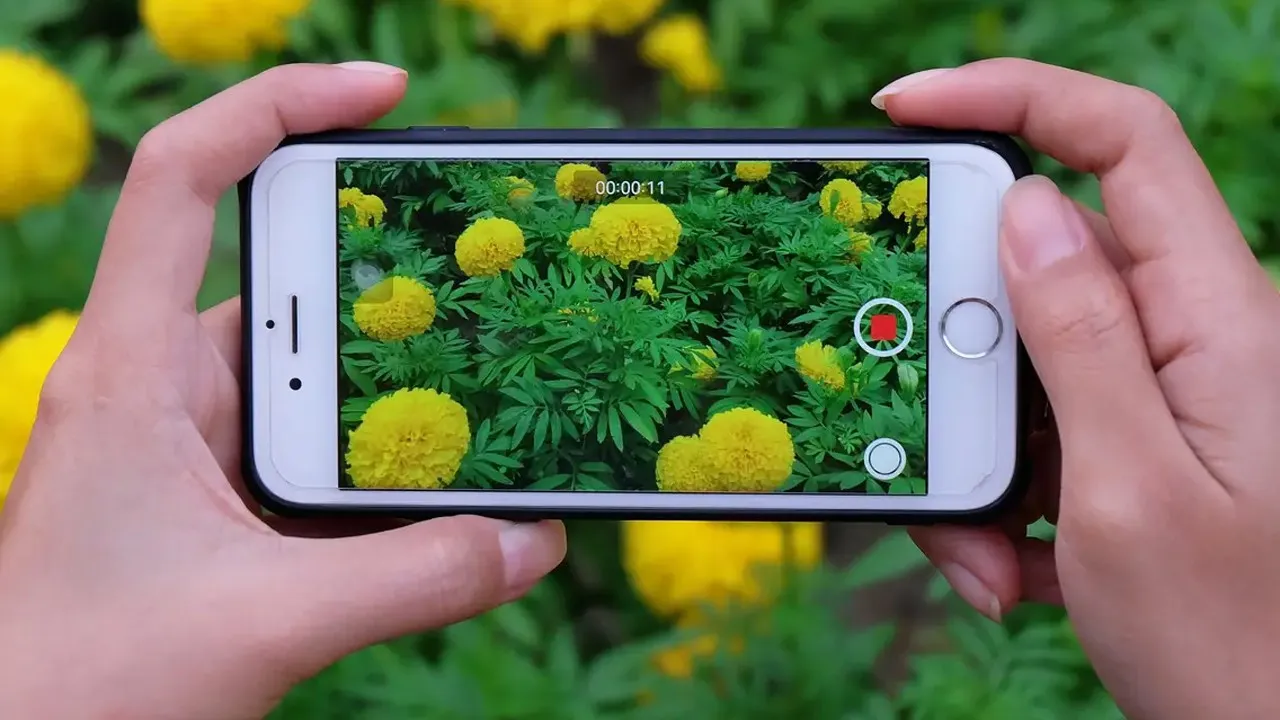
Bật tính năng Macro Control
Từ iPhone 13 trở đi, Apple đã trang bị thêm trên thiết bị tính năng mới là Macro Control. Tính năng này có nhiệm vụ chính là kiểm soát chủ thể khi quay video, qua đó giúp thành phẩm có chất lượng cao hơn, tránh phải xử lý hậu kỳ quá nhiều. Nếu điện thoại của bạn có tính năng này, hãy bật lên để quay được những video đẹp trên iPhone nhé.
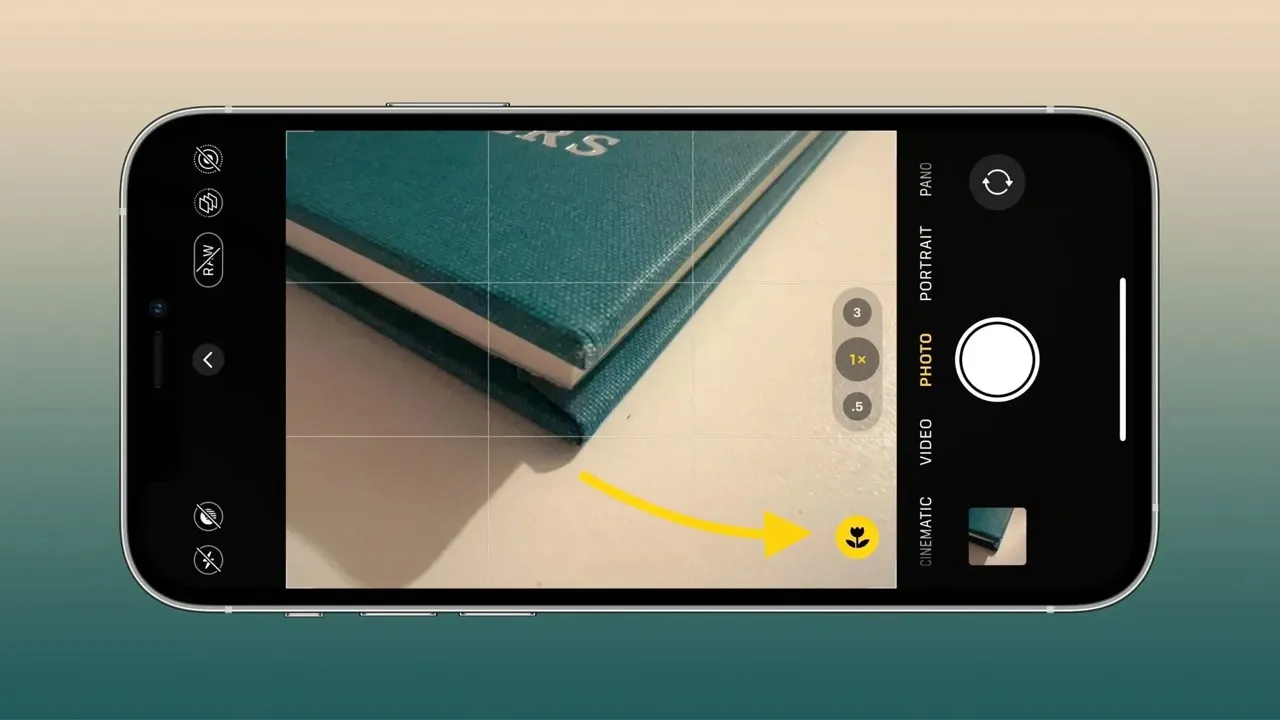
2. Cách quay video đẹp trên iPhone với Tripod
Bên cạnh việc điều chỉnh các thông số, tính năng trên iPhone, bạn cũng có thể sử dụng Tripod trong cách quay video đẹp trên iPhone đấy. Nếu bạn muốn thành quả là những thước phim chuyên nghiệp, mang đến cho người xem nhiều góc máy đa dạng, độc đáo và đẹp mắt thì nên đầu tư ngay một cái Tripod nhé. Phụ kiện này cho phép bạn tự điều chỉnh được nhiều góc quay đẹp, lạ mà không cần nhờ người khác quay giúp.

Xem thêm: Giới thiệu 10 phần mềm quay video đẹp trên điện thoại di động được yêu thích hiện nay
3. Tận dụng ánh sáng tự nhiên
Như bạn đã biết, camera iPhone có khả năng chụp ảnh, quay phim ngoài trời rất đẹp. Để có được những video với màu sắc tươi sáng, tự nhiên thì chắc chắn không thể thiếu được ánh sáng tự nhiên. Bạn có thể sử dụng nhiều nguồn sáng khác nhau như ánh sáng ngoài trời, ánh sáng của đèn, ánh sáng studio,… Tuy nhiên, để tận dụng tốt nhất ánh sáng có sẵn và hạn chế chỉnh màu hậu kỳ, bạn nên ưu tiên các nguồn sáng tốt, ổn định và phù hợp.
Tìm hiểu thêm: Chia sẻ cách cài đặt thời tiết trên màn hình điện thoại và máy tính nhanh chóng

4. Quay video bằng camera sau
iPhone có cụm camera sau với thông số “xịn” hơn so với camera trước. Vì vậy, sử dụng camera sau là cách quay video đẹp trên iPhone và cho ra thành quả là những thước phim sống động, màu sắc đẹp mắt, tự nhiên.
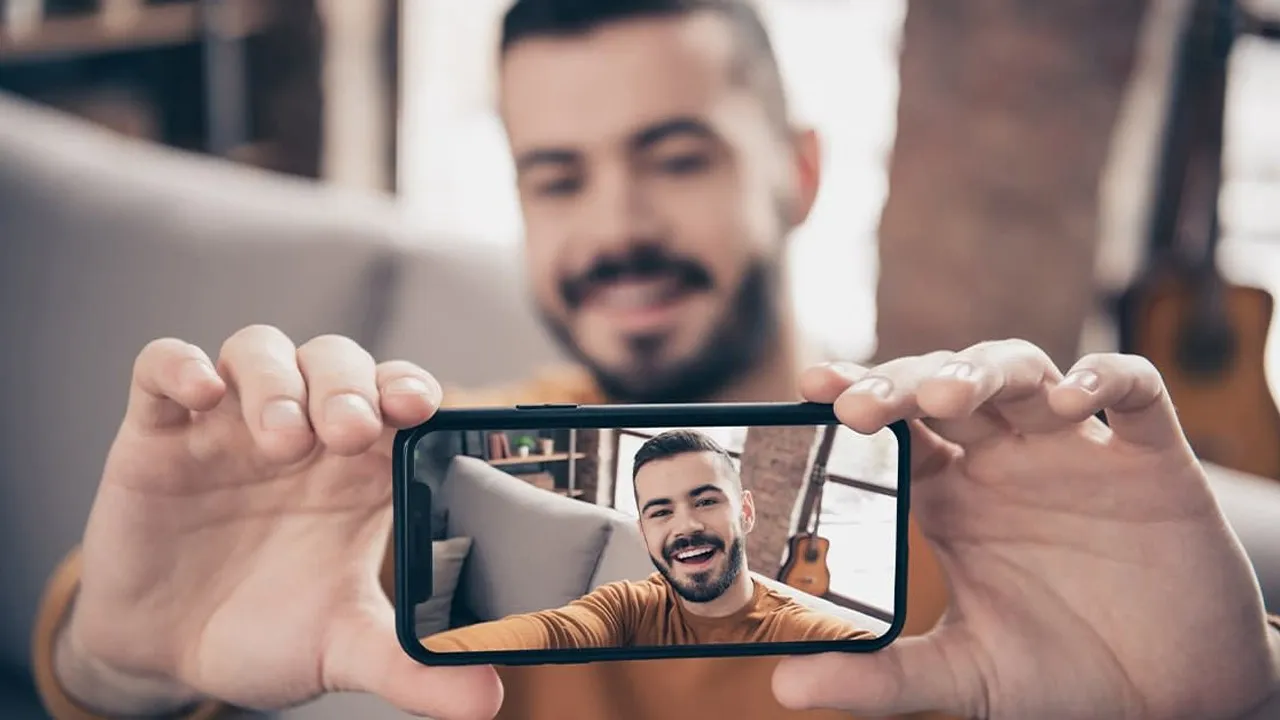
5. Cân chỉnh góc quay phù hợp
Một trong những yếu tố quan trọng khi thực hiện cách quay video đẹp trên iPhone chính là góc máy quay. Bạn nên tìm hiểu gương mặt mình hợp với góc máy nào, đặt điện thoại ở đâu để quay được người và vật thể cân đối, hài hòa,… Bạn có thể zoom chủ thể để thước phim rõ nét hơn nhưng không nên lạm dụng vì dễ khiến chất lượng video giảm sút.
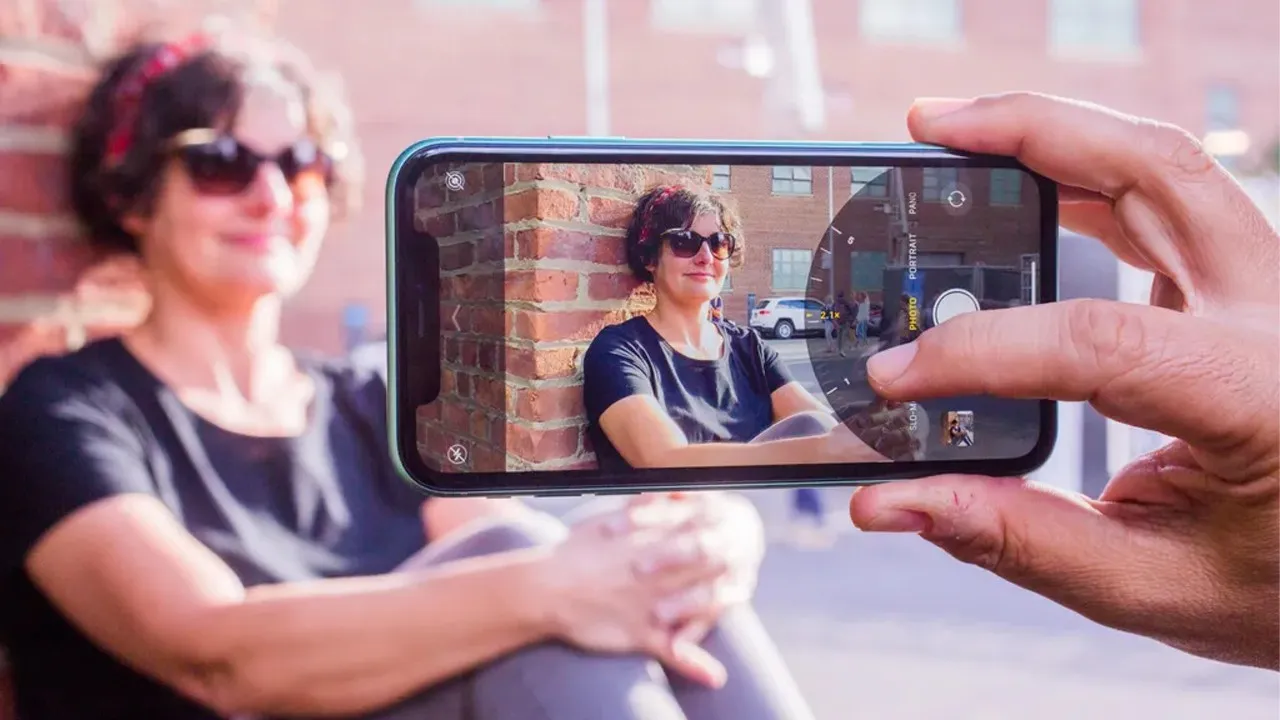
6. Dùng Apple Watch để quay video
Nếu bạn sử dụng iPhone và sở hữu thêm Apple Watch thì đây sẽ là một tips cực hữu ích cho bạn. Bạn sẽ dùng Apple Watch để điều chỉnh camera iPhone cho phù hợp từ xa mà không cần lúc nào cũng chú ý điện thoại. Điều này cũng giúp bạn rút ngắn rất nhiều thời gian mỗi khi quay video bằng iPhone.

7. Điều chỉnh ánh sáng và sắc độ
Như bạn đã biết, ánh sáng đóng vai trò rất quan trọng đến chất lượng video. Tuy nhiên, bạn cũng có thể chủ động điều chỉnh độ sáng cùng sắc độ để video đẹp và chân thực hơn đấy. Bạn nên tận dụng việc tăng, giảm sáng khi quay video để có những thước phim ưng ý nhất nhé.
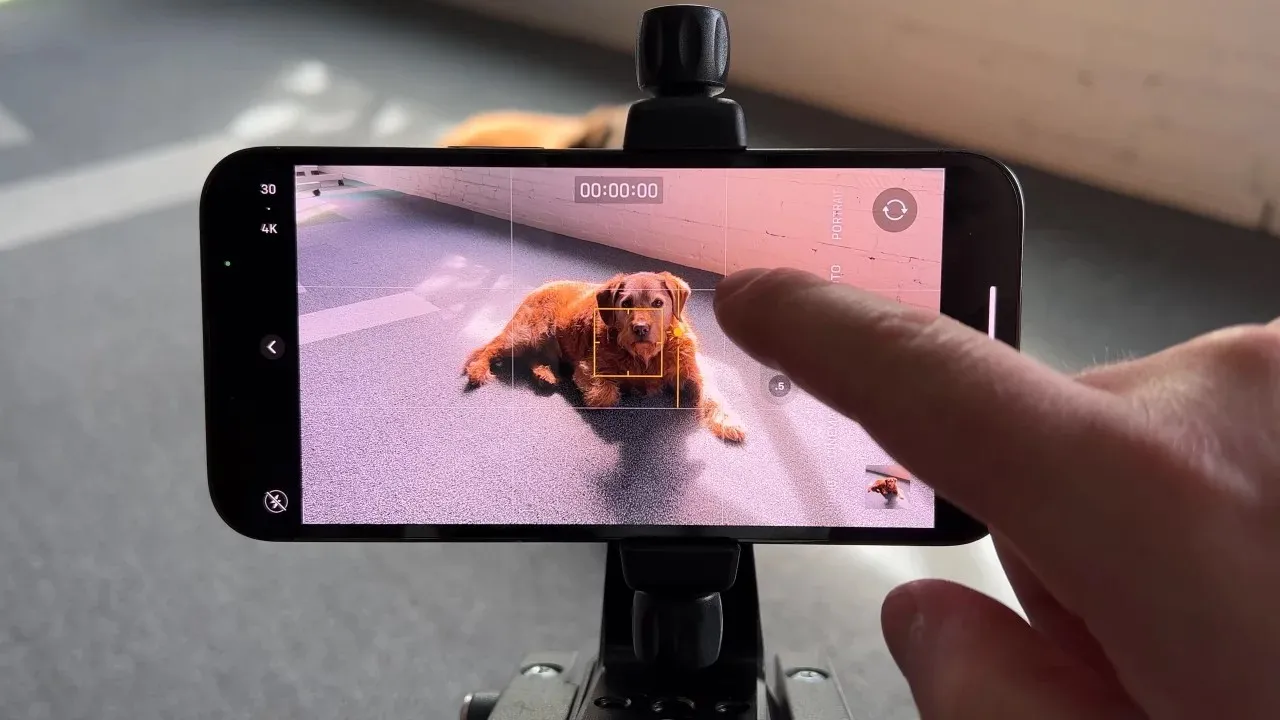
8. Chế độ quay khác trên iPhone
Apple tích hợp trên các dòng iPhone rất nhiều chế độ quay phim thú vị và hữu ích. Các chế độ quay đa dạng như Slow Motion, Action Mode,… giúp ích rất nhiều trong việc quay và dựng video chuyên nghiệp.

9. Gửi video chất lượng cao
Sau khi hoàn tất cách quay video đẹp trên iPhone, nếu bạn muốn gửi chúng cho bạn bè, người thân với chất lượng video giữ nguyên, không bị mờ hoặc mất tiếng, hãy sử dụng tính năng AirDrop có sẵn trên điện thoại. Trong trường hợp muốn gửi video từ iPhone sang điện thoại Android bạn có thể sử dụng Google Drive, Google Photos,… đều được.
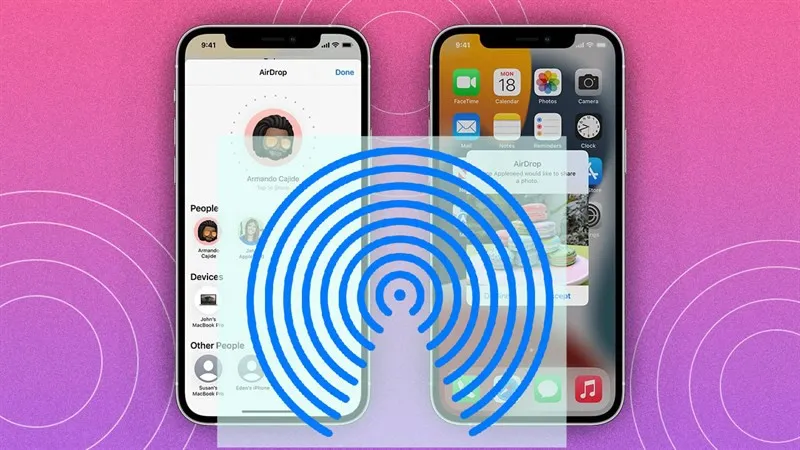
>>>>>Xem thêm: Cách xóa liên hệ danh bạ đã đồng bộ với Instagram bằng máy tính vô cùng dễ
Tạm kết
Hy vọng với những cách quay video đẹp trên iPhone được Blogkienthuc.edu.vn bật mí, bạn sẽ có những thước phim đẹp mắt để lưu trữ làm kỷ niệm cũng như chia sẻ đến bạn bè, người thân.
Xem thêm:
- Giới thiệu top 11 app quay màn hình iPhone, iPad được sử dụng phổ biến hiện nay
- Top 10 cách tạo video từ ảnh từ các ứng dụng hỗ trợ cực kỳ đơn giản mà bạn nên biết
Nếu bạn muốn mua iPhone chính hãng, có chính sách đổi trả, bảo hành rõ ràng, giá thành cạnh tranh,… thì hãy đến ngay Blogkienthuc.edu.vn gần nhất nhé. Đội ngũ chuyên viên từ Blogkienthuc.edu.vn sẽ giúp bạn lựa chọn được “dế yêu” ưng ý và phù hợp nhất.
- iPhone

